台式电脑如何实现无线网络连接?
游客 2025-03-17 15:15 分类:电子常识 22
在数字化时代的今天,台式电脑的无线网络连接变得越来越重要。无论是家庭娱乐还是办公,能够摆脱线缆的束缚,自由地接入互联网,对提高工作效率和生活质量都具有重大意义。本文将从基础知识开始,逐一介绍如何让台式电脑实现无线网络连接。
一、硬件准备
我们需要确认电脑主板是否具备接收无线信号的硬件支持。如果您的台式电脑没有内置无线网卡,那么必须购买外置无线网卡。外置无线网卡通过USB接口或其他扩展接口与电脑连接,可实现无线网络功能。

二、无线网卡安装
安装无线网卡是实现无线网络连接的第一步。请按照以下步骤操作:
1.关闭电脑电源,拔掉电源线确保安全。
2.打开机箱,找到一个可用的PCI插槽(内置无线网卡)或者准备好USB端口(外置无线网卡)。
3.将PCI无线网卡插入主板的相应接口,固定螺丝,或者将USB无线网卡插入电脑的USB端口。
4.连接好电脑电源,开机。
5.系统启动后,通常会自动识别新硬件。如果系统未识别,需要手动安装驱动程序。
6.按照网卡包装内或者附带的说明文档进行驱动程序的安装。
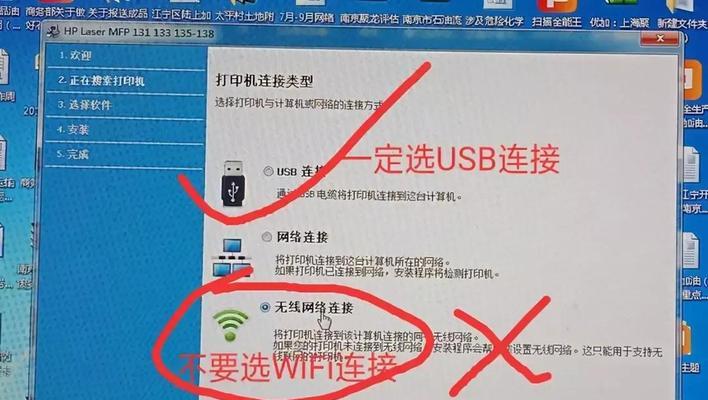
三、配置无线网络连接
无线网卡安装完毕后,接下来是配置无线网络连接:
1.在电脑任务栏右下角找到网络图标,点击打开网络设置窗口。
2.选择“设置新的网络或连接”或“添加新的无线网络”,然后选择“手动配置无线网络”。
3.输入您的无线网络名称(SSID)和安全密钥,这通常可以在家庭路由器的底部标签上找到。
4.选择正确的无线加密类型,一般家庭网络是WPA2-PSK。
5.完成设置,点击“连接”,电脑就会开始尝试连接到无线网络。
6.稍等片刻,待电脑成功连接到无线网络后会出现“已连接”的提示。
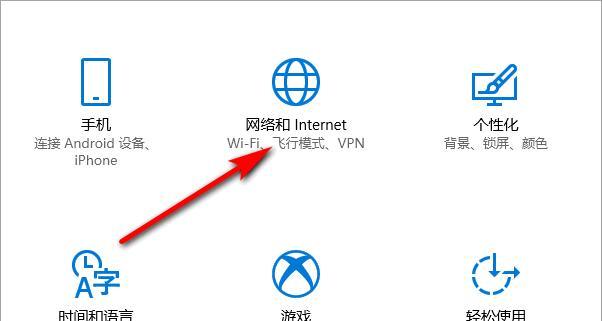
四、故障排查
在连接过程中可能会遇到各种问题,下面列出一些常见的问题及其解决方案:
问题1:无线网卡未被系统识别。
解决方法:检查网卡是否正确安装,或尝试重启电脑。如果依旧无法识别,请到官方网站下载并安装最新的驱动程序。
问题2:连接过程中显示“身份验证失败”。
解决方法:检查输入的无线网络名称和安全密钥是否正确无误。如果输入无误,请重启路由器,并再次尝试连接。
问题3:连接速度缓慢。
解决方法:检查信号强度,考虑更换无线路由器的位置或升级无线路由器。确保无线网卡支持当前网络的最高速率。
五、无线网络安全
实现无线网络连接后,保护网络安全同样重要:
1.更改默认的管理员密码:路由器出厂时通常有默认的登录密码,为了网络安全,需要更改成复杂的密码。
2.定期更新路由器固件:制造商经常会发布固件更新,修复安全漏洞。
3.关闭WPS功能:WPS(Wi-FiProtectedSetup)功能虽然方便,但存在安全隐患,建议关闭。
4.启用网络防火墙:确保路由器的网络防火墙功能打开,增强网络安全保护。
六、结语
通过以上步骤,您的台式电脑应该能够轻松接入无线网络。无线网络连接不仅方便用户,还能够为家庭和办公环境带来更多的灵活性和便捷性。如若您在操作过程中遇到任何问题,请参考本文的故障排查部分,或联系网络服务供应商获取帮助。随着技术的发展,台式电脑无线连接会越来越简单,让我们一起期待更加智能、便捷的未来。
版权声明:本文内容由互联网用户自发贡献,该文观点仅代表作者本人。本站仅提供信息存储空间服务,不拥有所有权,不承担相关法律责任。如发现本站有涉嫌抄袭侵权/违法违规的内容, 请发送邮件至 3561739510@qq.com 举报,一经查实,本站将立刻删除。!
相关文章
- 台式电脑怎么连无线网络?连接步骤是什么? 2025-04-01
- 台式电脑配置推荐?如何选择适合自己的台式电脑配置? 2025-03-31
- 台式电脑配置如何查看? 2025-03-26
- 固态内存条怎么换台式电脑?安装步骤是? 2025-03-23
- 台式电脑如何设置成为无线热点? 2025-03-22
- 台式电脑连接无线网络有困难?这些步骤帮你解决! 2025-03-22
- 台式电脑开机声音异常怎么回事?原因是什么? 2025-03-20
- 台式电脑配置怎么看?如何通过手相判断配置? 2025-03-19
- 游戏台式电脑套机配置如何选择?标准是什么? 2025-03-13
- 台式电脑如何开启WiFi共享?共享设置的步骤是什么? 2025-03-13
- 最新文章
-
- 如何使用cmd命令查看局域网ip地址?
- 电脑图标放大后如何恢复原状?电脑图标放大后如何快速恢复?
- win10专业版和企业版哪个好用?哪个更适合企业用户?
- 笔记本电脑膜贴纸怎么贴?贴纸时需要注意哪些事项?
- 笔记本电脑屏幕不亮怎么办?有哪些可能的原因?
- 华为root权限开启的条件是什么?如何正确开启华为root权限?
- 如何使用cmd命令查看电脑IP地址?
- 谷歌浏览器无法打开怎么办?如何快速解决?
- 如何使用命令行刷新ip地址?
- word中表格段落设置的具体位置是什么?
- 如何使用ip跟踪命令cmd?ip跟踪命令cmd的正确使用方法是什么?
- 如何通过命令查看服务器ip地址?有哪些方法?
- 如何在Win11中进行滚动截屏?
- win11截图快捷键是什么?如何快速捕捉屏幕?
- win10系统如何进行优化?优化后系统性能有何提升?
- 热门文章
-
- 电脑屏幕出现闪屏是什么原因?如何解决?
- 拍照时手机影子影响画面怎么办?有哪些避免技巧?
- 笔记本电脑膜贴纸怎么贴?贴纸时需要注意哪些事项?
- 如何使用ip跟踪命令cmd?ip跟踪命令cmd的正确使用方法是什么?
- win10系统如何进行优化?优化后系统性能有何提升?
- 华为root权限开启的条件是什么?如何正确开启华为root权限?
- 修改开机密码需要几步?修改开机密码后如何验证?
- 苹果手机在抖音如何拍照录音?
- 电脑图标放大后如何恢复原状?电脑图标放大后如何快速恢复?
- 如何使用cmd命令查看局域网ip地址?
- 如何使用cmd命令查看电脑IP地址?
- 手机拍照时如何遮挡屏幕画面?隐私保护技巧有哪些?
- 苹果手机拍照水印如何去除?有无简单方法?
- 如何通过命令查看服务器ip地址?有哪些方法?
- 苹果a1278笔记本i5操作方法是什么?遇到问题如何解决?
- 热评文章
-
- 乱斗西游封神路战神2阶怎么过?详细通关攻略是什么?
- 千军破网页游戏怎么玩?新手常见问题解答指南
- 医院主题的模拟经营游戏怎么玩?有哪些常见问题解答?
- 阿卡丽的神秘商店9月活动有哪些?如何参与?
- 洛克王国星辰塔攻略怎么打?有哪些技巧和常见问题解答?
- 梦幻西游化生寺加点技巧是什么?如何分配属性点最有效?
- 《流放者山脉》怎么玩?游戏玩法与技巧全解析?
- 古剑奇谭襄铃怎么获得?襄铃角色特点及获取方法是什么?
- 争雄神途手游对战攻略?如何提升对战技巧和胜率?
- 能赚钱的网络游戏有哪些?如何选择适合自己的游戏赚钱?
- 2023年最热门的大型3d游戏手游有哪些?排行榜前十名是哪些?
- 轩辕剑天之痕怎么玩?游戏特色玩法有哪些常见问题解答?
- 4D急速追风游戏怎么玩?游戏体验和操作技巧是什么?
- 原神迪希雅如何培养?培养迪希雅需要注意哪些常见问题?
- 好玩的小游戏推荐?哪些小游戏适合消磨时间?
- 热门tag
- 标签列表
- 友情链接
